小伙伴们你们知道剪映变速如何截取一部分呢?今天小编很乐意与大家分享在剪映变速进行截取一部分的详细步骤,感兴趣的可以来了解了解哦。
剪映变速进行截取一部分的详细步骤

打开手机里的“剪映”,进入剪映后,选择“开始创作”。
进入手机相册后,选择一段视频,添加到项目。
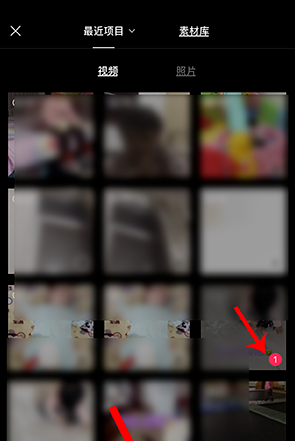
然后,拖动视频进度条,移动到要截取的位置,点击“剪辑”。
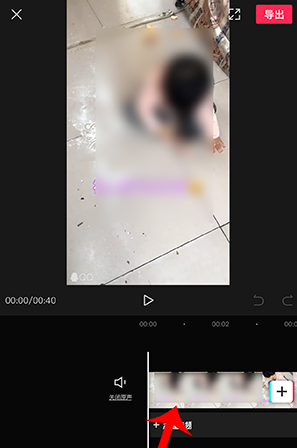
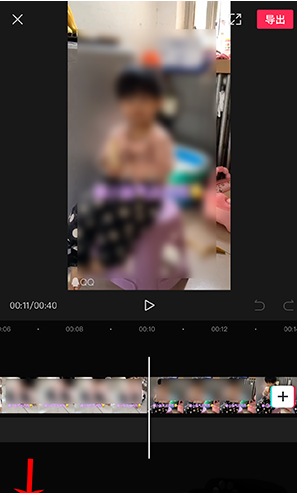
剪辑打开后,选择“分割”,分割成两段视频后,点击前一段视频,选择变速,进入变速后,按住红色圆圈调速,再点击对勾。
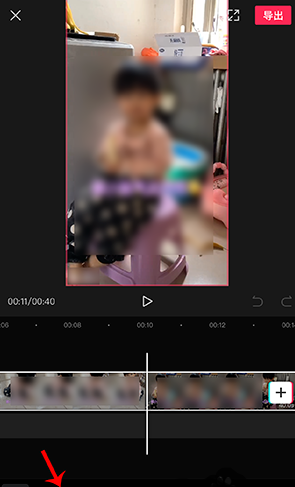
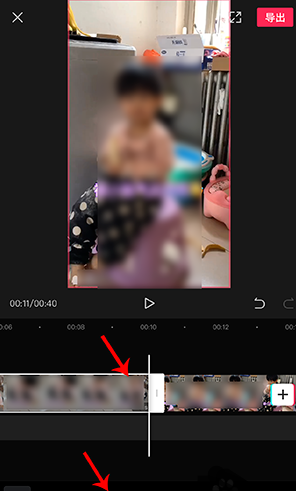
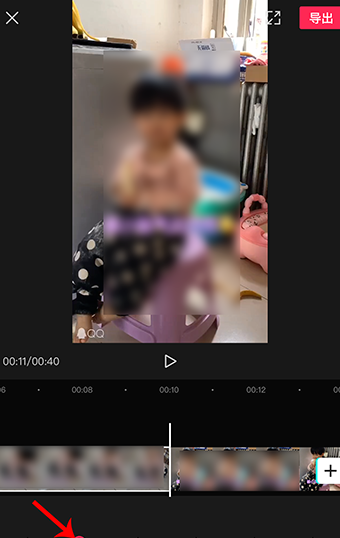
再选择第二段视频,点击“变速”,拖动红色圆圈调整速度,点击对勾。
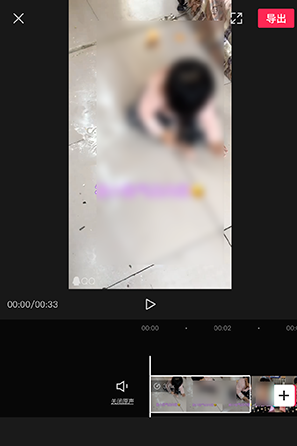
两段视频分别变速后,点击“导出”,等待导出成功,在进行下方所需操作就可以了。
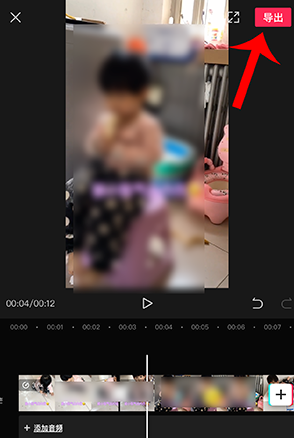
以上就是小编给大家带来的全部内容,大家都学会了吗?